Vytvorenie kalendára v službe Dokumenty Google je praktická zručnosť, ktorá vám môže pomôcť organizovať si rozvrh, plánovať udalosti a sledovať dôležité dátumy – to všetko na známej platforme. Dokumenty Google poskytujú flexibilný a prístupný spôsob navrhovania prispôsobených kalendárov bez potreby špecializovaného softvéru.
Tu vás prevedieme procesom vytvárania kalendára v službe Dokumenty Google, od nastavenia rozloženia až po jeho prispôsobenie vašim potrebám.
Ako vytvoriť kalendár v Dokumentoch Google v roku 2024
Prečo vytvoriť kalendár v Dokumentoch Google
Vytvorenie kalendára v službe Dokumenty Google ponúka niekoľko výhod:
- Do Dokumentov Google je veľmi jednoduché pridať tabuľky, obrázky a hlavičky.
- Svoju prácu môžete veľmi jednoducho zdieľať s ostatnými členmi tímu.
- Dokumenty je možné upravovať aj v režime offline.
- Podporované veľkou komunitou Google a pravidelnými aktualizáciami.
Ako vytvoriť kalendár v službe Dokumenty Google
Vytvorenie prázdneho dokumentu>Nastavenie rozloženia> Pridanie dátumov a mesiaca> Prispôsobenie
metóda reťazcov v jave
Krok 1: Kliknite na ikonu plus (+).
Pred spustením projektu musíme vytvoriť prázdny dokument, v ktorom budeme robiť kalendár. Ak chcete vytvoriť prázdny dokument, najprv prejdite na stránku Google Dokumenty otvoria sa všetky dostupné pozadia. Vyberte tam prázdny dokument.

Krok 2: Prejdite na kartu Vložiť a vyberte tabuľku
Po otvorení prázdneho dokumentu. Naším druhým krokom je vytvorenie tabuľky pre náš kalendár. Ak chcete vytvoriť tabuľku 7*7 blokov, prejdite na Vložiť potom kliknite na Tabuľka a vyberte 7 riadkov a 7 stĺpcov.

Po výbere počtu stĺpcov a riadkov sa v prázdnom dokumente vytvorí tabuľka. kde môžete upraviť veľkosť každého riadku a stĺpca samostatne. Riadky a stĺpce môžete pridať aj neskôr kliknutím pravým tlačidlom myši na bunku.
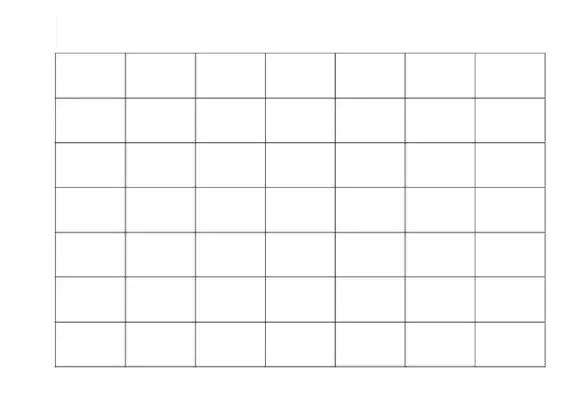
vytvorenie tabuľky 7 * 7 pre kalendár
numpy dot produkt
Krok 3: Vyberte riadok a kliknite naň pravým tlačidlom myši a potom vyberte možnosť Zlúčiť riadok.
Vo vnútri tabuľky zlúčime prvý riadok, aby sme napísali názov mesiaca a roku. Ak chcete zlúčiť prvý riadok, vyberte celý riadok a kliknite naň pravým tlačidlom myši. Potom klikneme ďalej zlúčiť bunku zlúčiť prvý riadok.

Krok 4: Pridanie dátumov a mesiacov do kalendára
Kliknite na bunku, do ktorej chcete pridať dátum a súčasne pridajte všetky dátumy v kalendári. Ak chcete zarovnať dátumy v kalendári do stredu, môžete vybrať tabuľku, ktorú môžete kliknutím na zarovnať a potom do zarovnanie na stred.
znak na reťazec
 Krok 5: Pridanie farby pozadia do bunky
Krok 5: Pridanie farby pozadia do bunky
Najprv vyberte bunku, do ktorej chcete pridať farbu, a potom prejdite na farba pozadia a vyberte farbu pozadia. Ak chcete pridať farbu na sviatky, vykonajte rovnaké kroky.

Krok 6: Ukážka kalendára

Ako zmeniť orientáciu stránky na šírku
Krok 1: Kliknite na ponuku Súbor a vyberte položku Nastavenie strany
Ak chcete otočiť orientáciu dokumentu na šírku, prejdite na Súbor v ľavom hornom rohu kliknite na nastavenie stránky a výberom možnosti Na šírku nastavte dokument do režimu na šírku. V tej istej ponuke môžete zmeniť aj farbu pozadia.

statická funkcia v jazyku Java
Krok 2: V Orientácii vyberte možnosť Na šírku

Bezplatné šablóny kalendára v službe Dokumenty Google
Ak chcete získať šablóny kalendára, navštívte stránku https://thegoodocs.com/freebies/calendar-templates/
1. Šablóna týždenného plánu
Týždenný rozvrh si môžete stiahnuť z
https://thegoodocs.com/freebies/weekly-schedules/>

2. Šablóna kalendára sociálnych médií
https://thegoodocs.com/freebies/social-media-calendars/>

3. Šablóna týždenného kalendára udalostí
https://thegoodocs.com/freebies/weekly-calendars/>

Obmedzenia vytvárania kalendára v službe Dokumenty Google
- Časovo náročné : Chýbajú možnosti automatického dopĺňania, ktoré vyžadujú manuálne zadanie pre každý dátum.
- Obmedzený prístup offline : Ponúka obmedzenú funkčnosť a dostupnosť funkcií v režime offline.
- Žiadne špecializované nástroje : Toto nezahŕňa vstavané funkcie pracovného toku špeciálne pre vytváranie kalendárov, čo znižuje efektivitu v porovnaní so špecializovanými alternatívami.
Záver
Na záver možno povedať, že aj keď služba Dokumenty Google nemusí byť najefektívnejším nástrojom na vytváranie kalendárov z dôvodu nedostatku špecializovaných funkcií a požiadaviek na manuálne zadávanie údajov, stále ponúka základné riešenie pre tých, ktorí potrebujú jednoduchý, prispôsobiteľný kalendár, ku ktorému je možné pristupovať a zdieľať ho online. .
Kalendár môžeme vytvoriť pomocou služby Dokumenty Google podľa jednoduchých krokov. Otvorte stránku Google Docs, vytvorte prázdny dokument a pridajte do neho tabuľku 7*7. Vytvorte hlavičku mesiaca a roku a pridajte všetky dátumy do každej bunky kalendára. Kalendár si môžete prispôsobiť podľa svojich požiadaviek.
java operátori
Ako vytvoriť kalendár v Dokumentoch Google – najčastejšie otázky
Ako vytvorím kalendár v službe Dokumenty Google?
- Vytváranie prázdneho dokumentu
- Nastavenie rozloženia
- Pridanie dátumov a mesiaca
- Personalizácia
Existuje v Dokumentoch Google šablóna kalendára?
Nie Samotné dokumenty Google neposkytujú šablónu kalendára, ale možno ju vytvoriť manuálne alebo si ju možno stiahnuť a upraviť v službe Dokumenty Google pomocou webových stránok tretích strán.
Ako vložím kalendár do dokumentu Google?
Kalendár nemôžete vložiť priamo do google docs, ale môžete ho vytvoriť v google docs. Šablónu kalendára si môžete stiahnuť aj z webových stránok tretích strán.

